Facebook Lead Ads – еще один отличный инструмент для рекламодателей расширить базу своих клиентов, получая их данные напрямую от Facebook. Этот тип рекламной кампании значительно упрощает процесс предоставления данных для пользователей, соответственно делая его дешевле для рекламодателей.
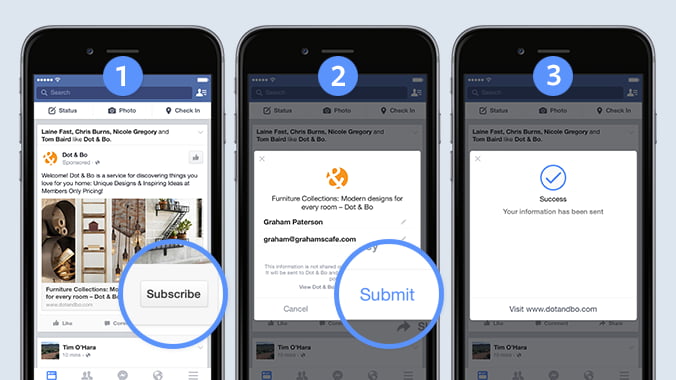
Основная проблема с Facebook Lead Ads
Состоит в том, что при использовании Facebook Lead Ads необходимо осуществлять выгрузку данных из Facebook вручную. Чтобы это сделать, необходимо скачать CVS файл с Facebook и загрузить его в Вашу CRM. К моменту окончания процесса полученные данные могут стать неактуальными, что может существенно снижать конверсию. Естественно, рекламодателям важно, чтобы связь с клиентами была максимально оперативна и данные нужны ASAP.
Как автоматизировать процесс?
Чтобы решить проблему, мы создали инструмент для автоматизации процесса синхронизации данных, полученных на Facebook с Вашей CRM.
Мы поддерживаем следующие CRM:
- Intercom
- SalesForce
- InfusionSoft
- Highrise
- Hibspot
- Streak
- ZOHO CRM
- прочие CRM или рассылку СМС-уведомлений
Важно отметить, что в данном случае предполагается, что Вы уже работаете с рекламными кампаниями Facebook Leads Campaign.
1. Создайте аккаунт на Zapier.
Zapier это SAAS инструмент, который позволяет легко коннектить веб-приложения, которые Вы используете, упрощая и автоматизируя утомительные задачи. Этот сервис понадобится для интеграции с рзличными CRM. Если Вы не использовали Zapier ранее, необходимо будет зарегистрироваться в системе, если да - залогиниться.
2. Зайдите на http://fb.aitarget.com и войдите в систему, используя FB аккаунт.
3. Создайте новый Zap по инструкции в этом пункте.
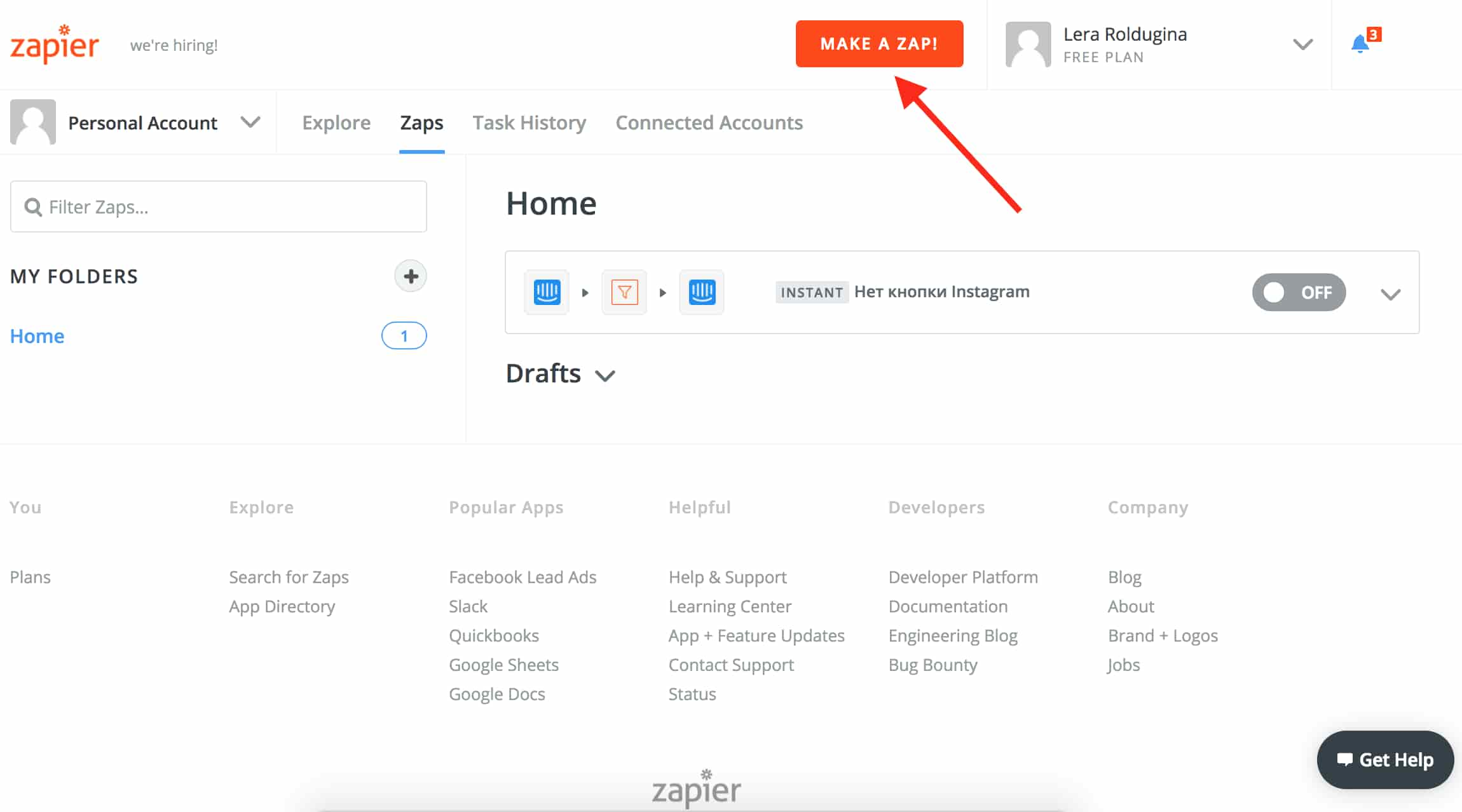
1. Нажмите Make a Zap
2. Выберите триггер Facebook Lead Ads
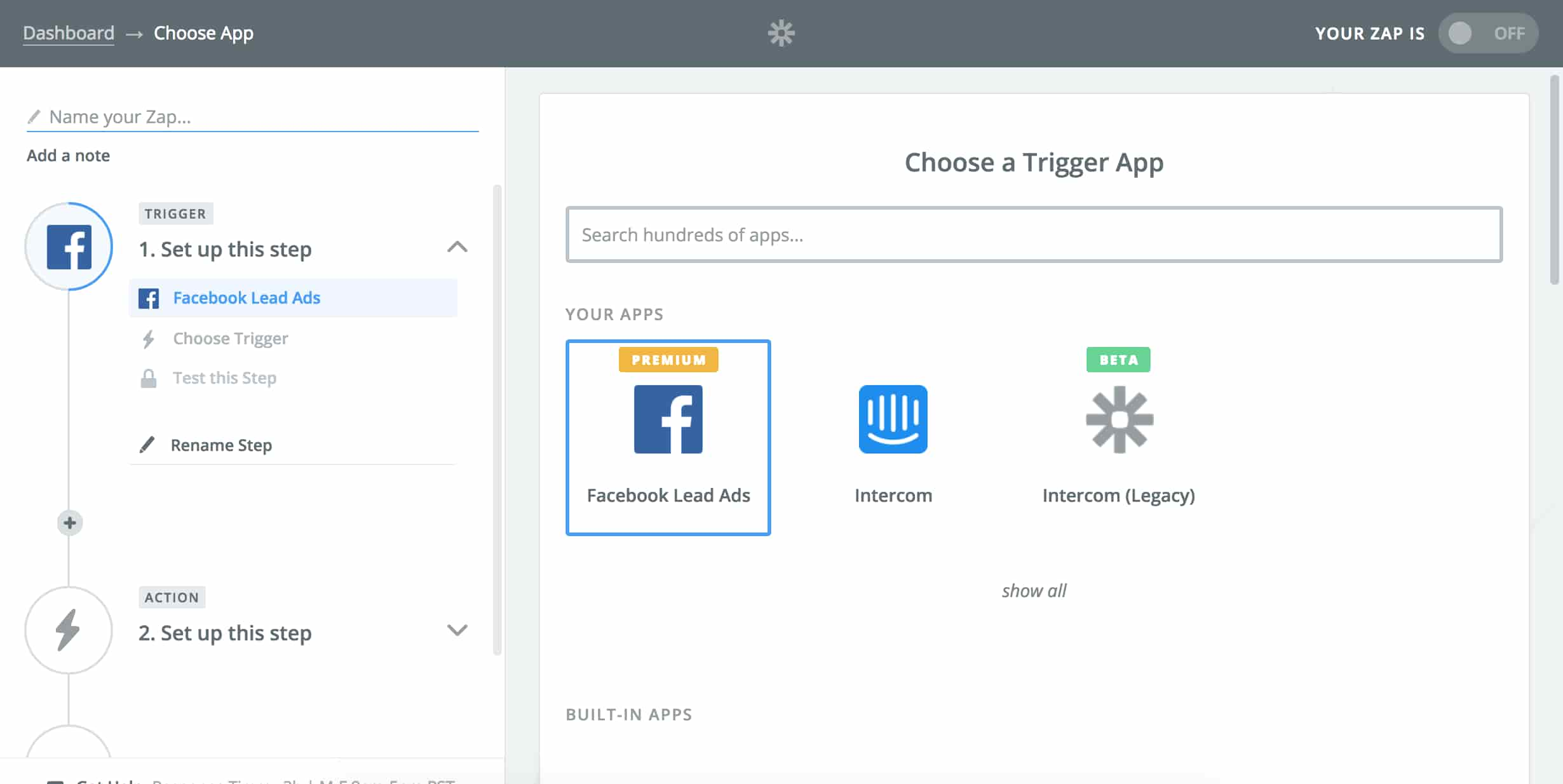
3. Выберите "New Lead" и нажмите Continue
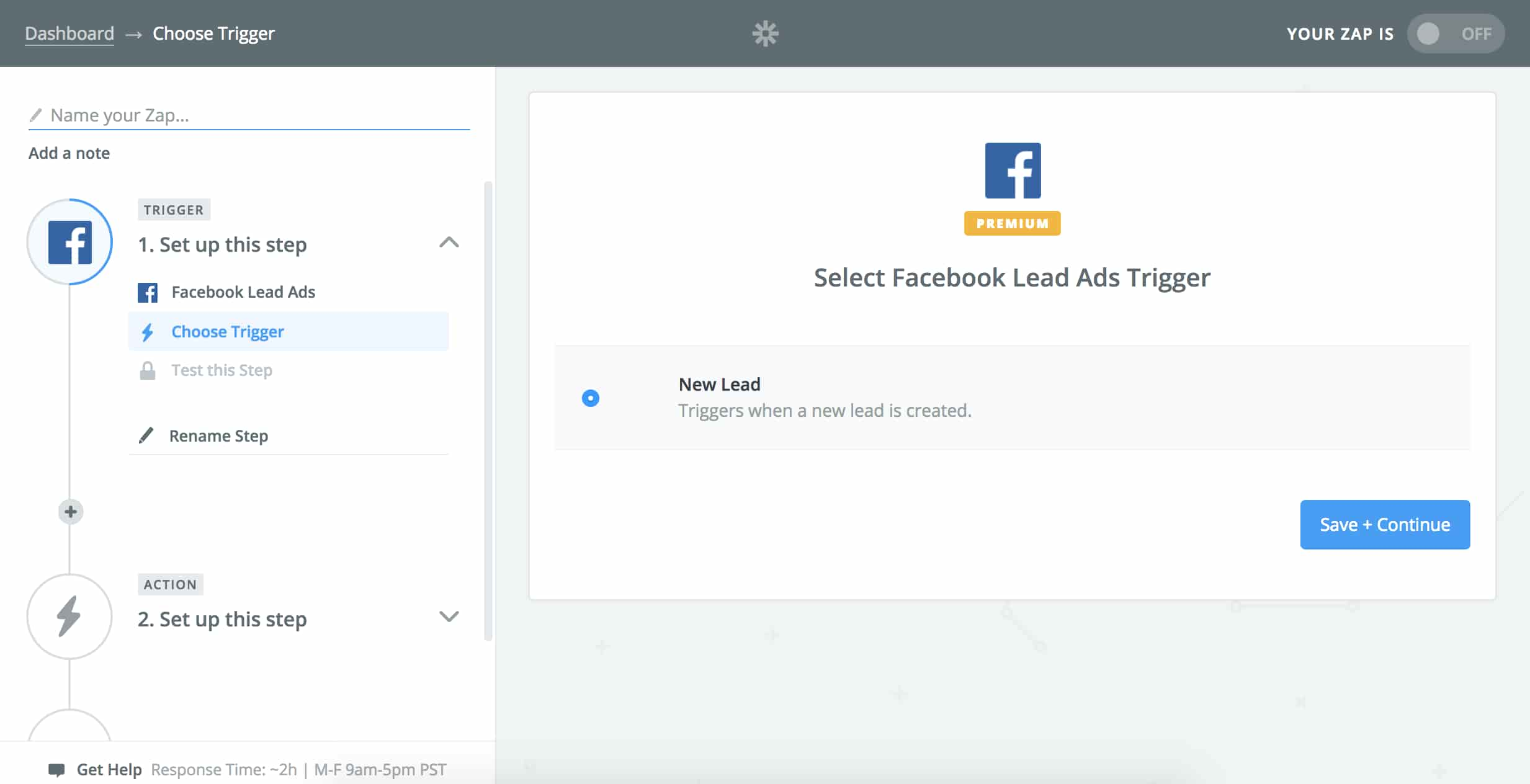
4. Нажмите Connect a New Account, подтвердите доступ во всплывающем окне Facebook и нажмите Continue

5. Выберите Page и Form из выпадающих списков, затем нажмите Continue
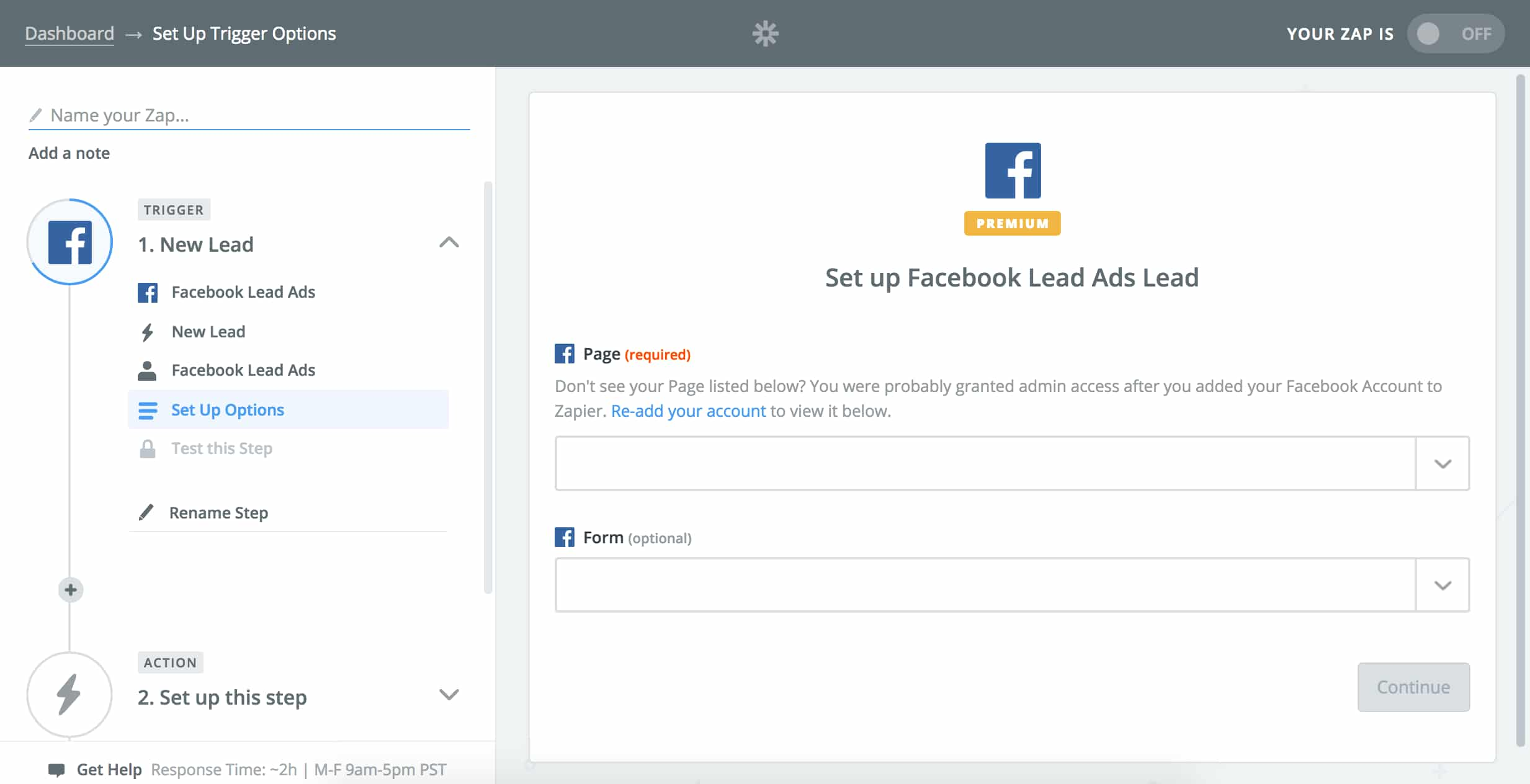
6. Перепроверьте все параметры и нажмите Connect & Continue
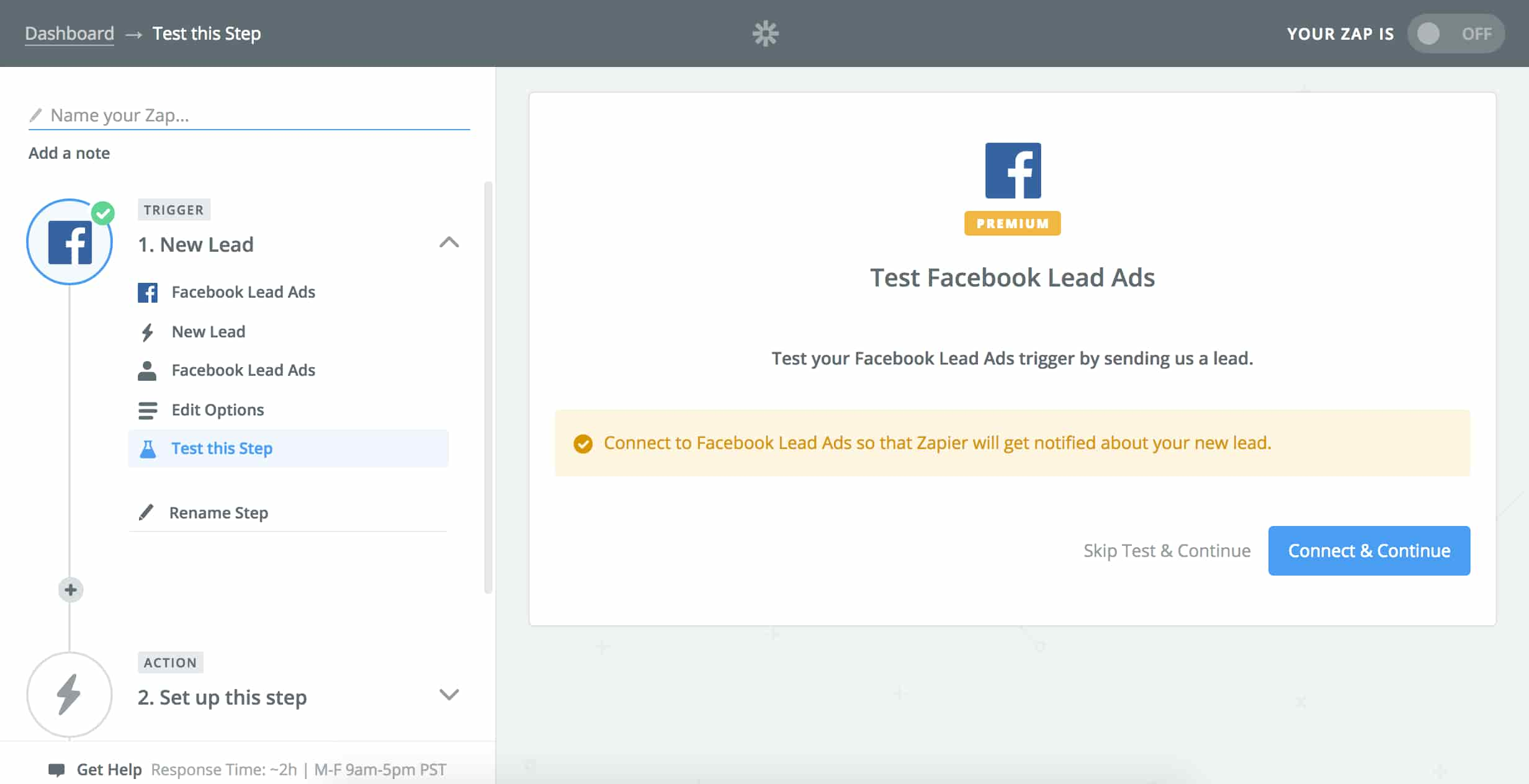
7. Если все верно и у Вас уже есть хотя бы один контакт клиента, Вы увидите следующую надпись: Test Successful!. Нажмите Continue. Если у Вас еще нет контактов, но Вы уверены, что все настройки корректны, Вы можете пропустить тест, нажав Skip Test & Continue.
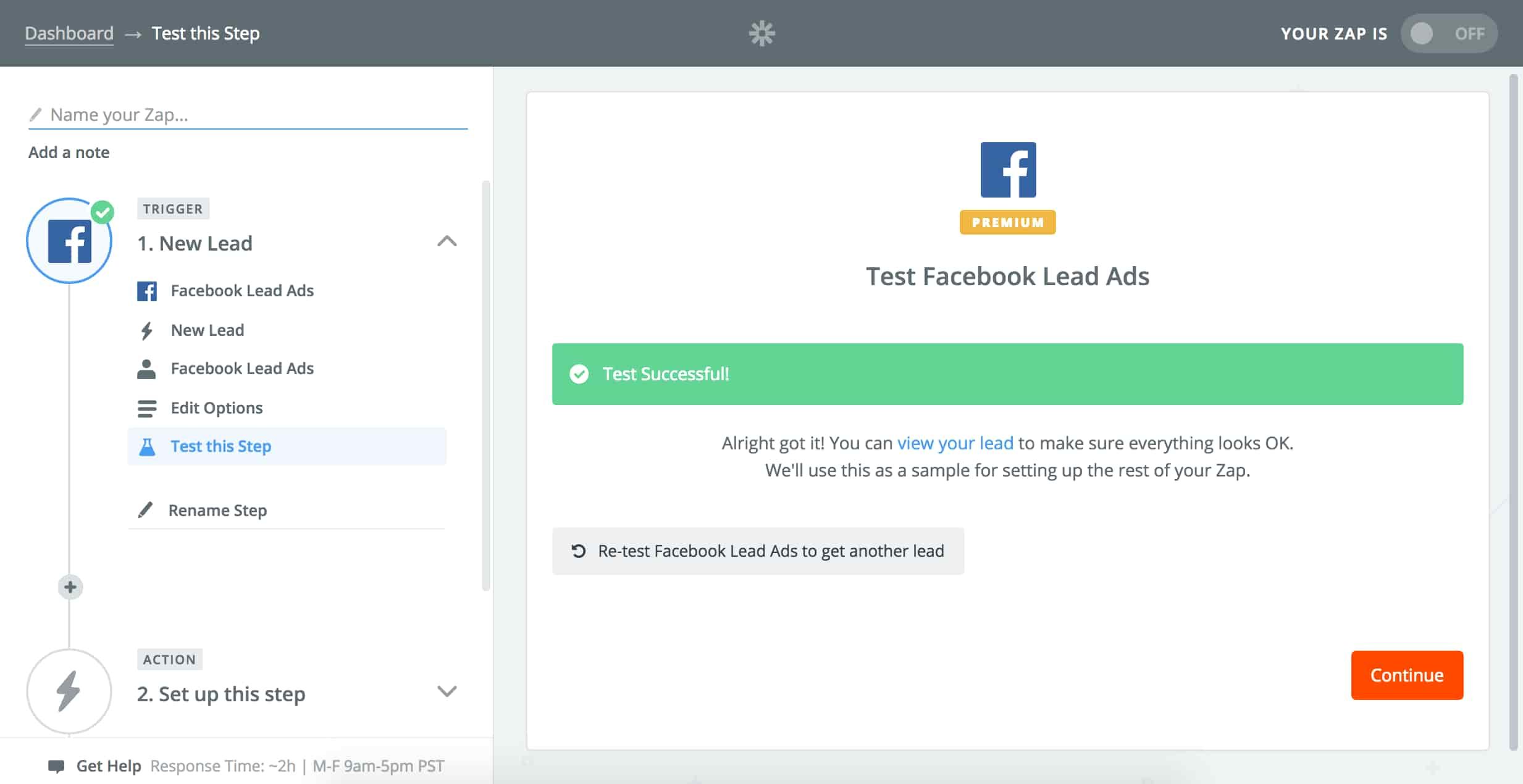
8. Следующий шаг – настройка действия. Необходимо найти и выбрать Mailchimp (либо другую CRM или действие, с которым необходима синхронизация)
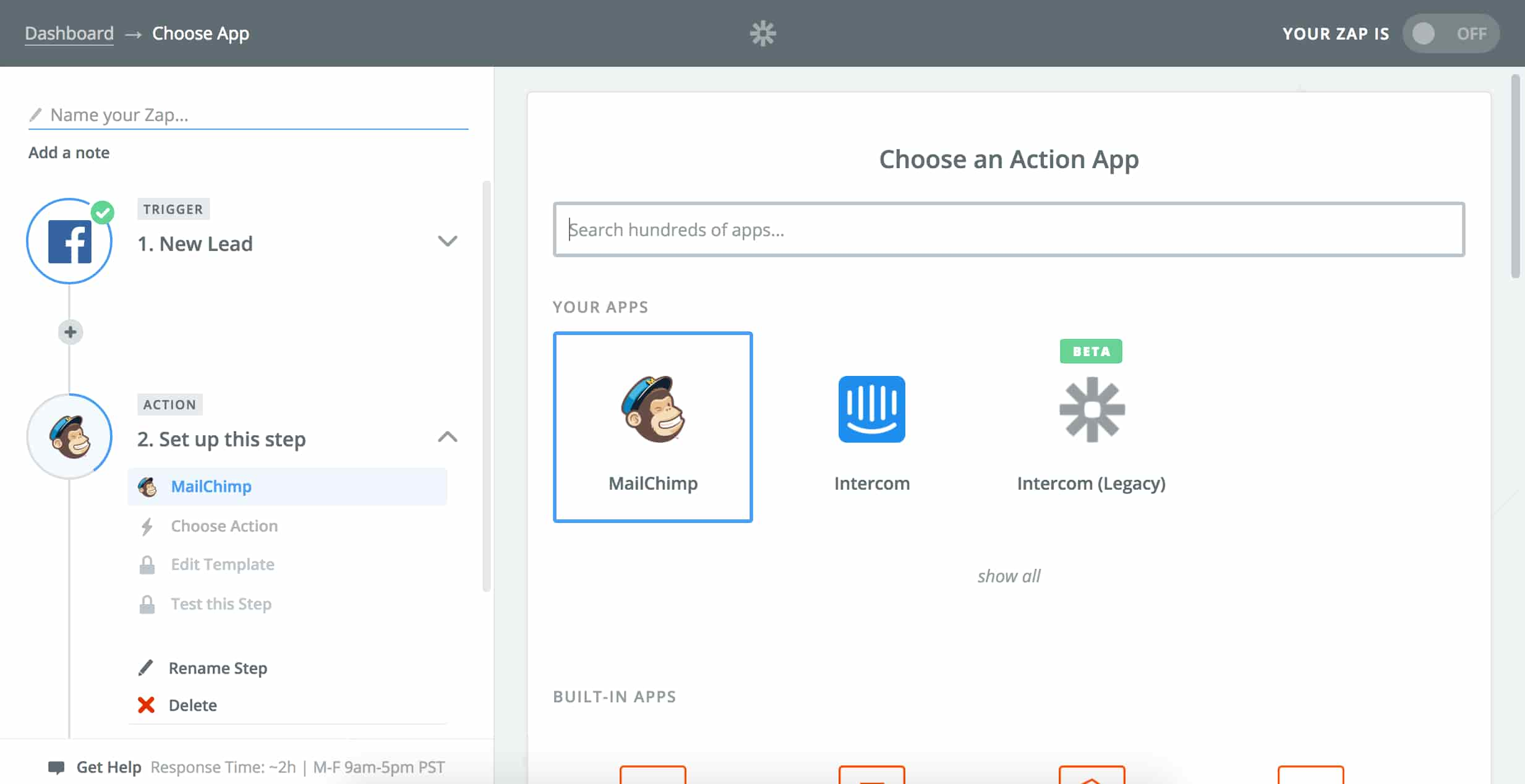
9. Выберите Add/Update Subscriber, нажмите Save + Continue
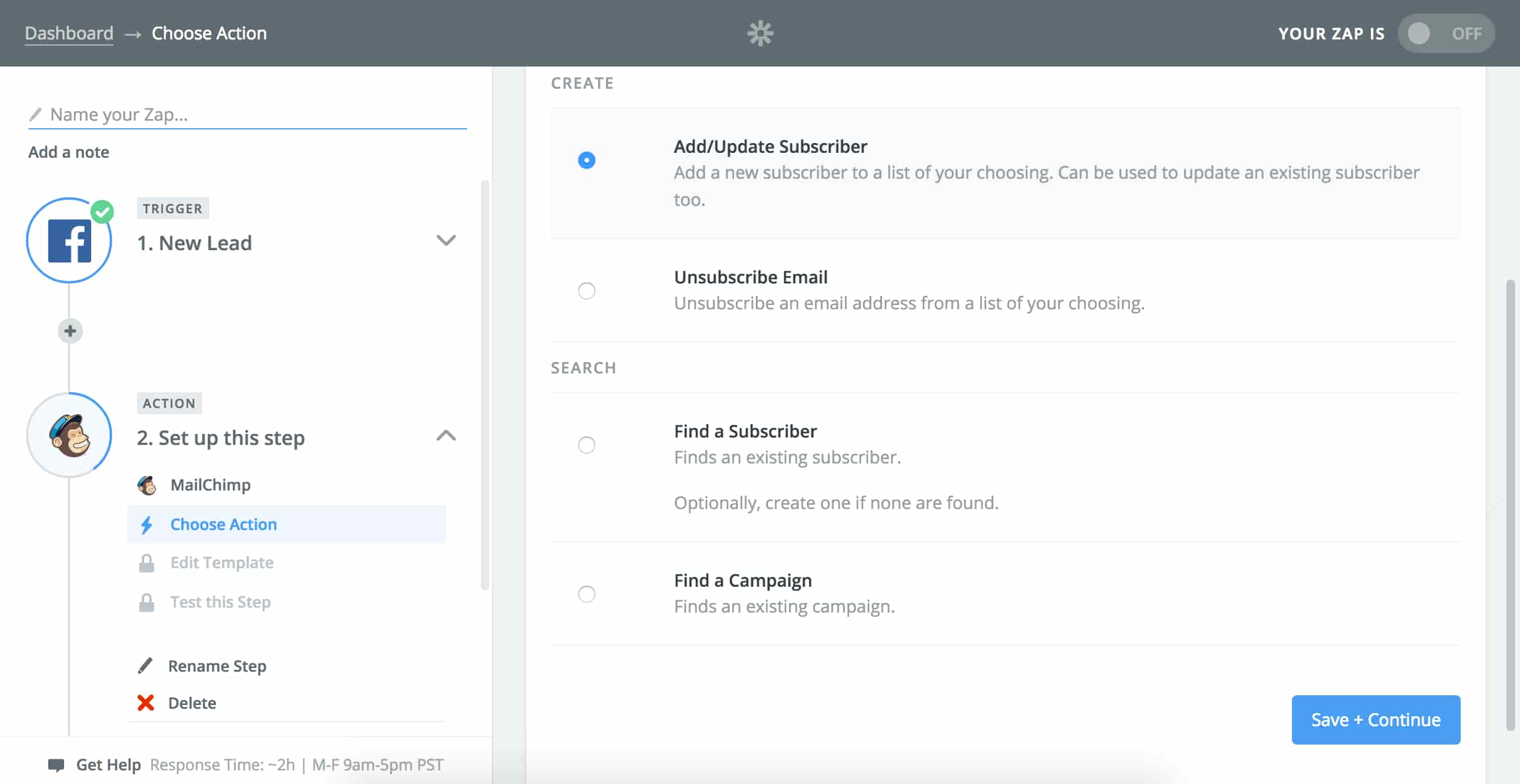
10. Нажмите Connect an Account и затем Continue

11. Нажмите Connect New Account, раздайте доступ во всплывающем окне и нажмите Continue
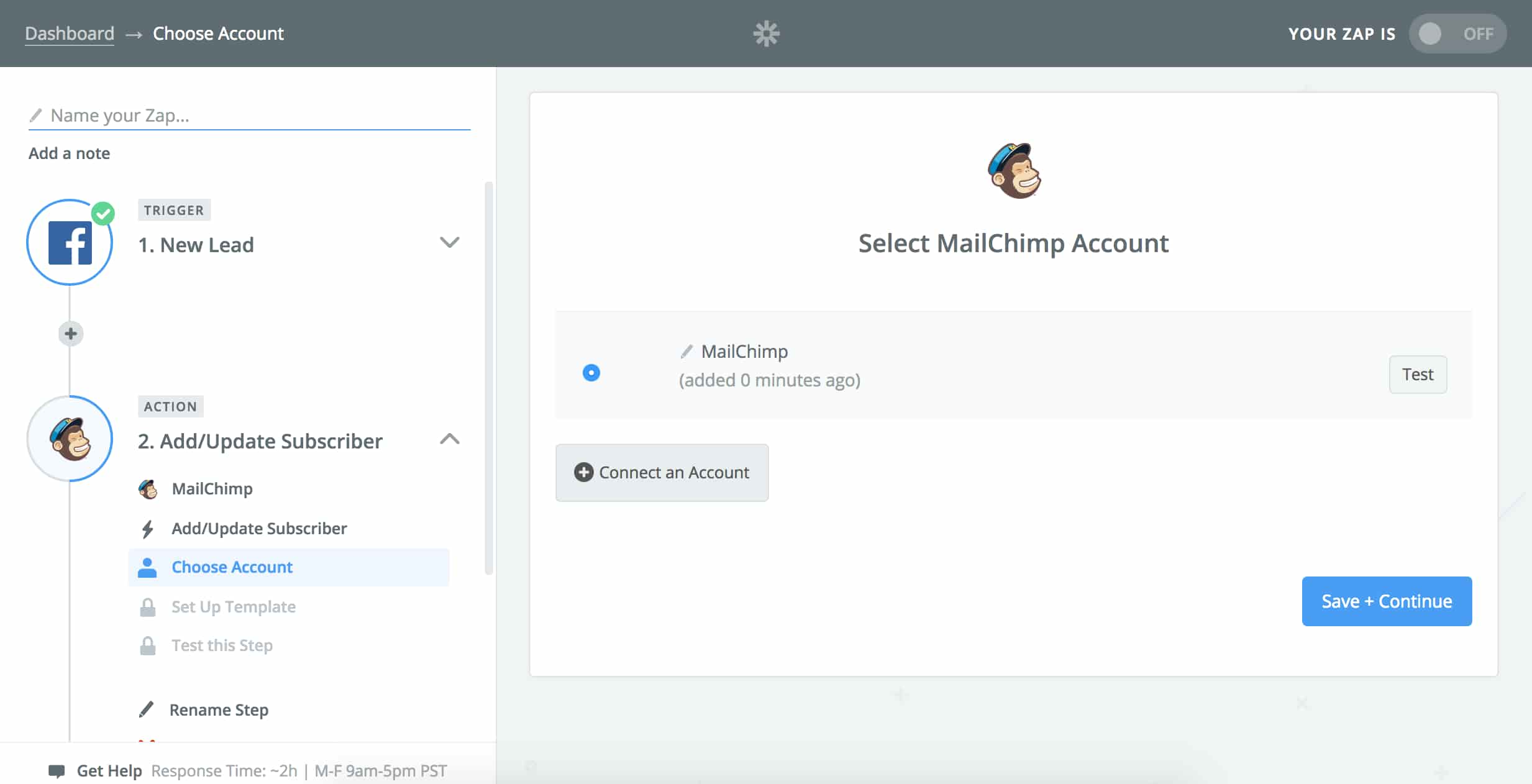
12. Настройте шаблон. Выберите List, Email и другие поля при необходимости, затем нажмите Continue
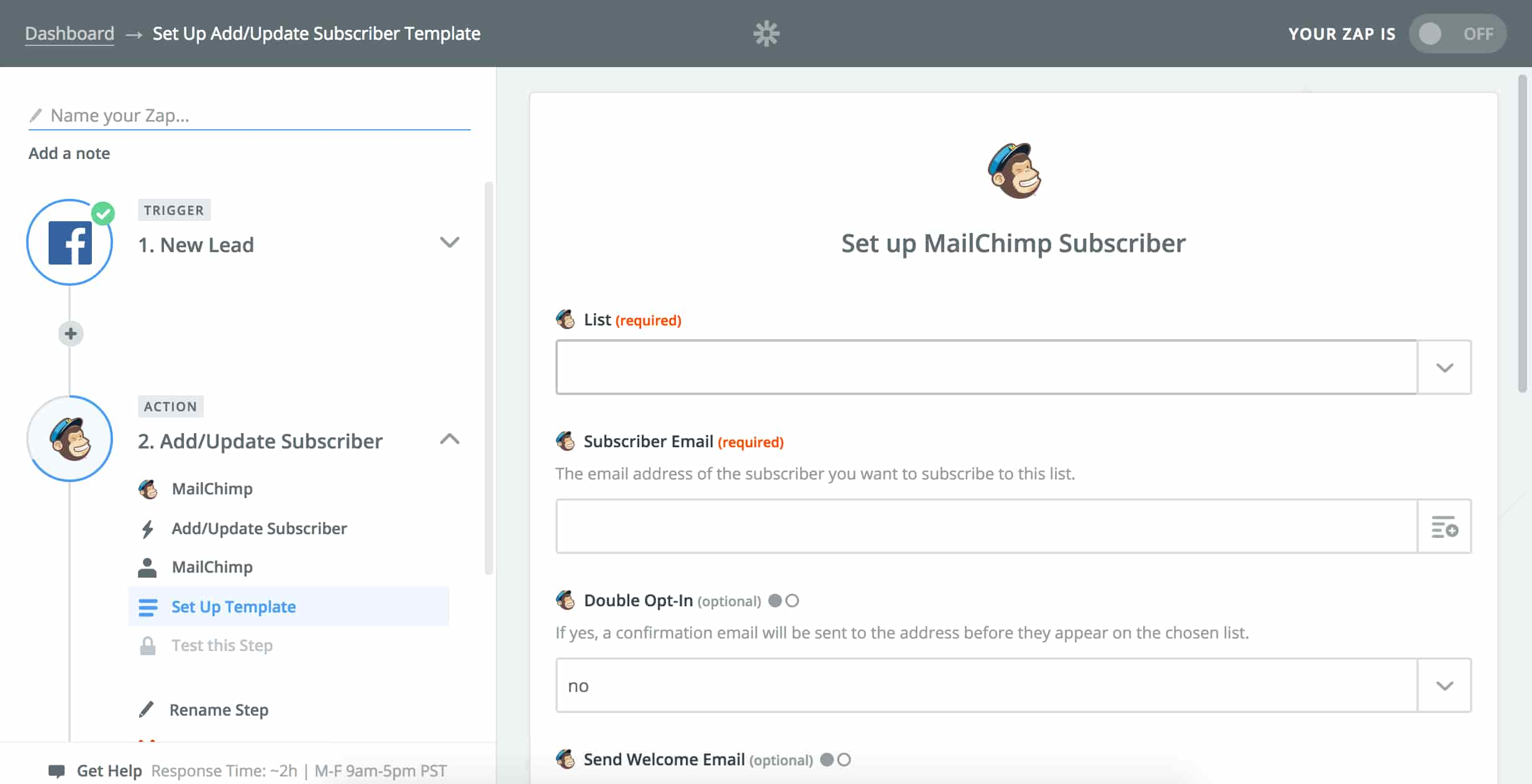
13. Проверьте еще раз все параметры, затем нажмите Create & Continue

14. Если все сделано верно, Вы снова увидите надпись Test Successful!. Нажмите Finish.
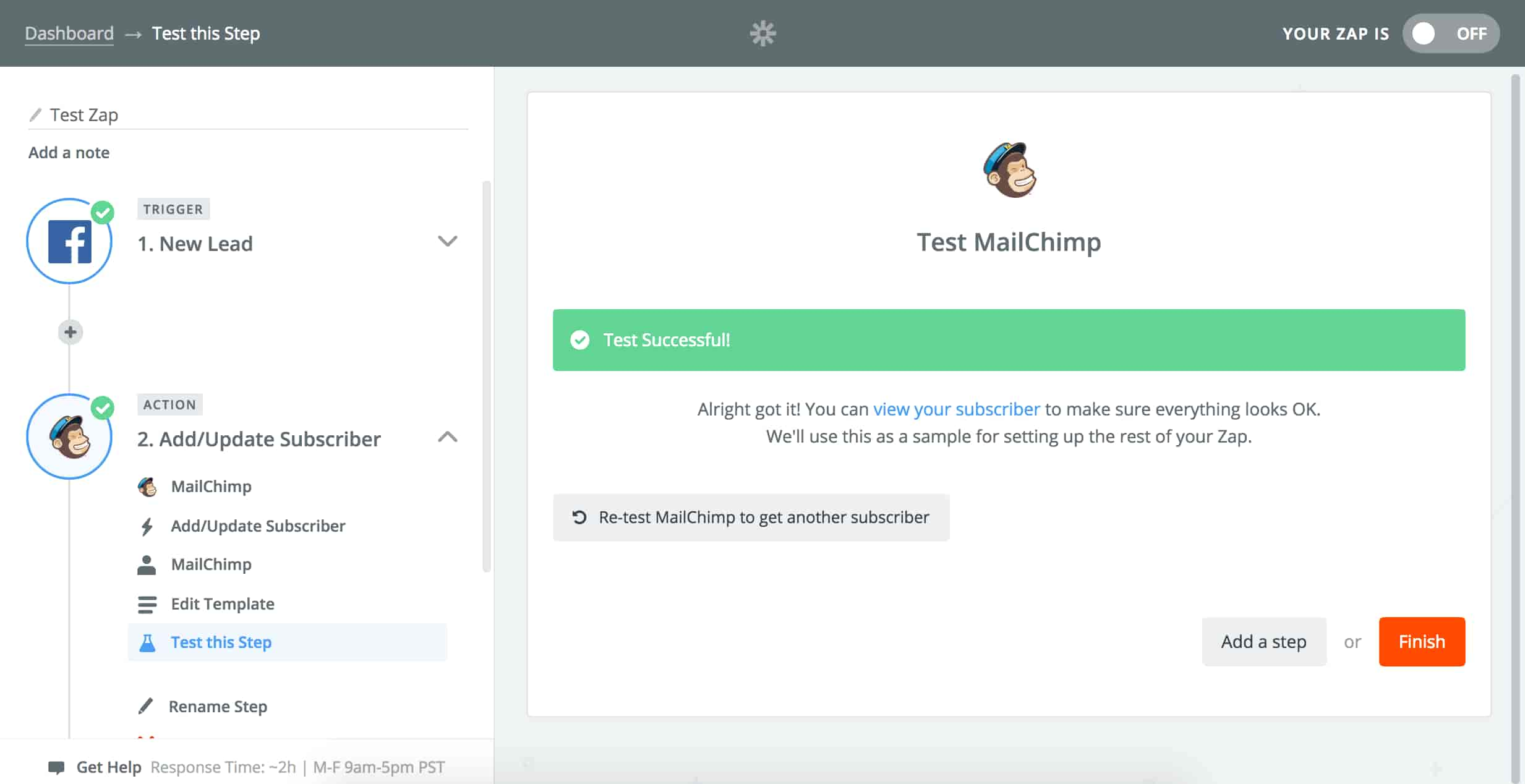
15. Финальный шаг. Дайте имя созданному Zap, выберите папку (при необходимости) и нажмите Turn your Zap on

16. Система работает!
4. Интеграция любой другой CRM.
В примере выше рассмотрена интеграция с MailChimp, но Вы легко можете произвести интеграцию с любой другой CRM системой, либо просто настроить систему уведомлений на Ваш адрес электронной почты или телефон для каждого лида.
5. Остались вопросы?
Вы можете задать их нам, написав на адрес электронной почты info@aitarget.com или в чат поддержки на нашем сайте

Доступ к материалу откроется сразу после заполнения формы
Text LinkДоступ к материалу откроется после заполнения формы
Text Link







Предыдущий пост
Следующий пост
Как сертифицированное агентство Telegram Ads снизило CPJ (CPS) на 33% для автоимпортера из Кореи


Как удерживать CPL до 1000 ₽ в VK Рекламе на лид-формах: кейс «Монополии»


Как получить подписчика по €1,65 в Telegram‑канал эксперта в области финансов


Как снизить CPL в Telegram-каналах через Яндекс Директ: кейс premium-образования


Штрафы за рекламу на заблокированных площадках: главное, что нужно знать


Поиск клиентов для агентства маркетинга и рекламы – способы привлечения новых лидов


Установка пикселя Telegram Ads на сайт для аналитики рекламных кампаний


Продвижение Telegram-канала онлайн-школы для финансистов и предпринимателей


Конструктор лендингов V.PAGE: создавайте страницы за 10 минут


11 нейросетей для маркетинга — подборка ИИ инструментов для маркетолога


Как снизить стоимость подписчика в Telegram Ads для эксперта в инфобизнесе


Как увеличить количество подписчиков в Telegram-канале для B2B-бренда


Как анализировать контекстную рекламу конкурентов – полезные сервисы и методы


Как увеличить продажи вебинара для кондитеров в 2,5 раза с помощью Telegram Ads


Различия интерфейсов Директ и Директ Про: как они работают, что нового


Как закупать рекламу в Telegram правильно. Гайд по покупке рекламы в Телеграме


Лидогенерация для онлайн-школы по подготовке к ОГЭ и ЕГЭ через Telegram Ads


Telegram-кошелек — что собой представляет и как в нем зарегистрироваться


Курсы по рекламе ВКонтакте — топ лучших предложений по обучению ВК рекламе


Как окупить рекламный бюджет в 2 раза в нише женского здоровья через Telegram Ads


Стоимость привлечения клиента (CAC) — что это такое и как ее рассчитать


Как пользоваться Яндекс Вордстат. Инструкция к статистике ключевых запросов


Что такое UTM-метки, как их создавать и как ими правильно пользоваться


Средний чек: что такое AOV в маркетинге и как его посчитать


Еще по этой теме



















.svg)






.avif)




.avif)






.svg)


.webp)



.webp)
.webp)
.webp)



.svg)



